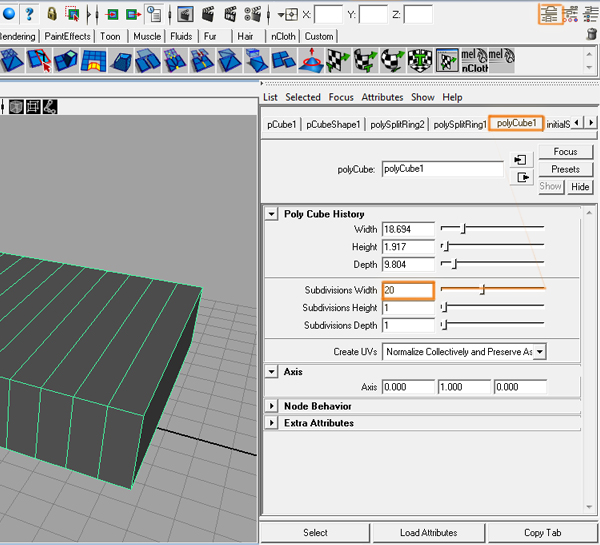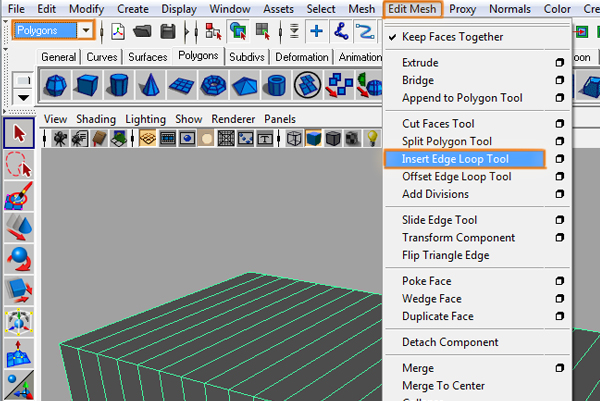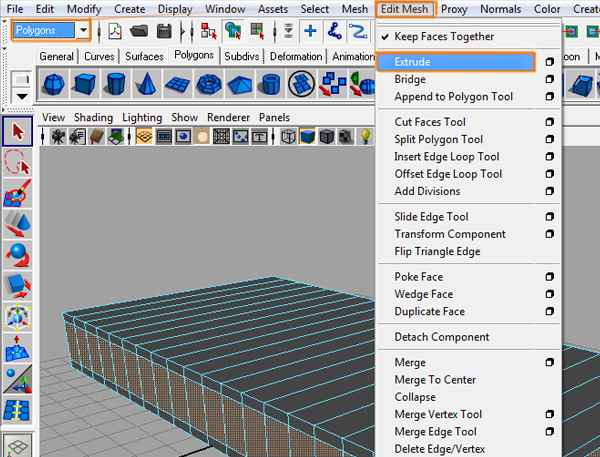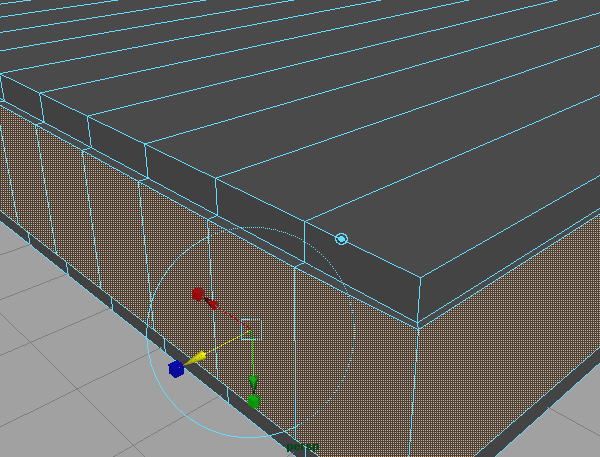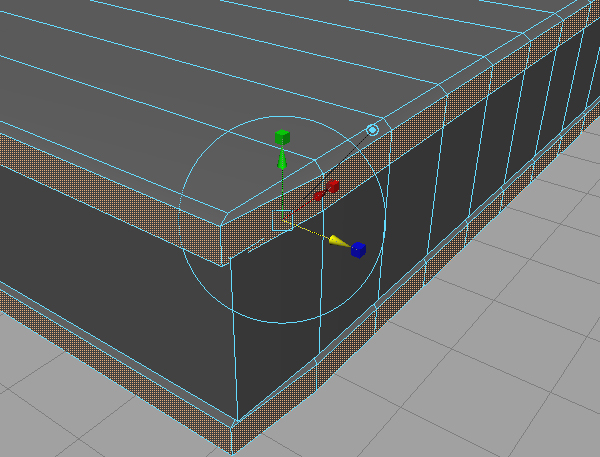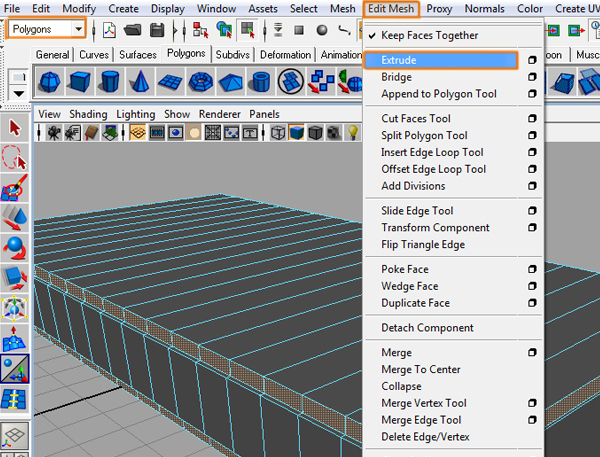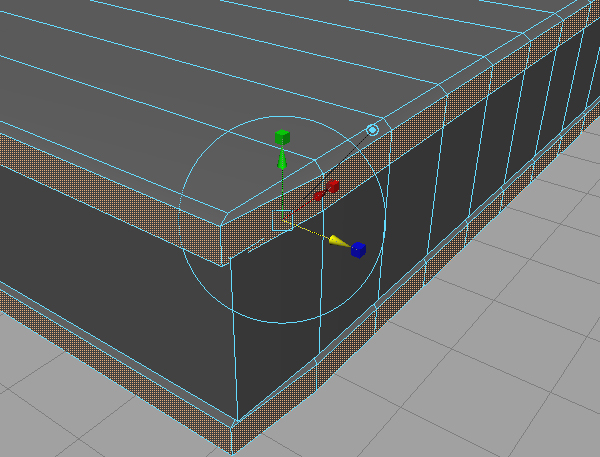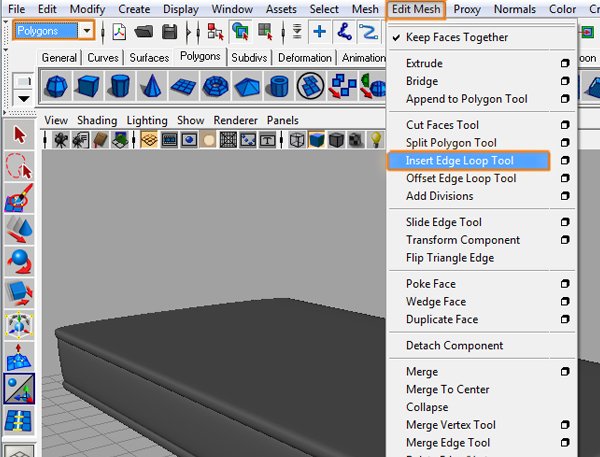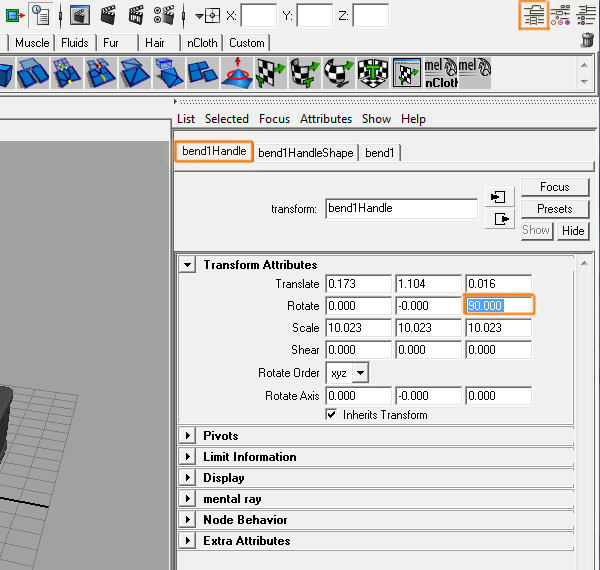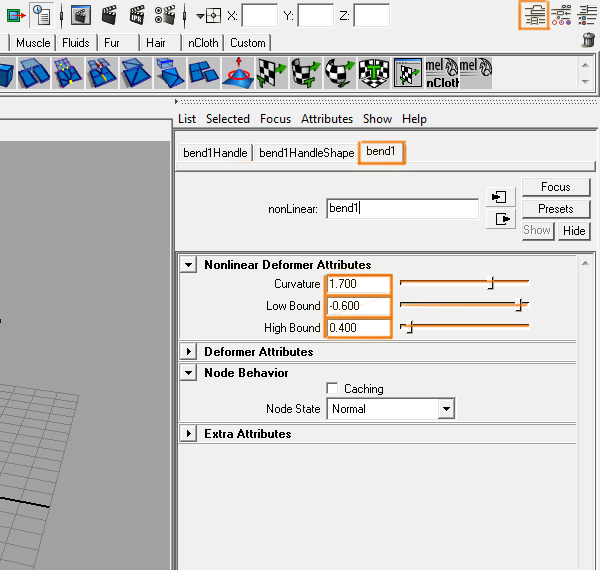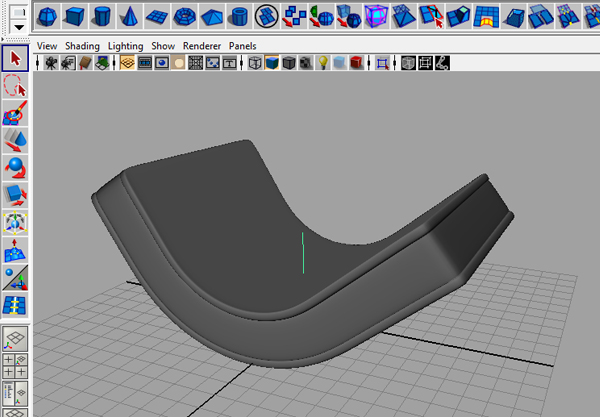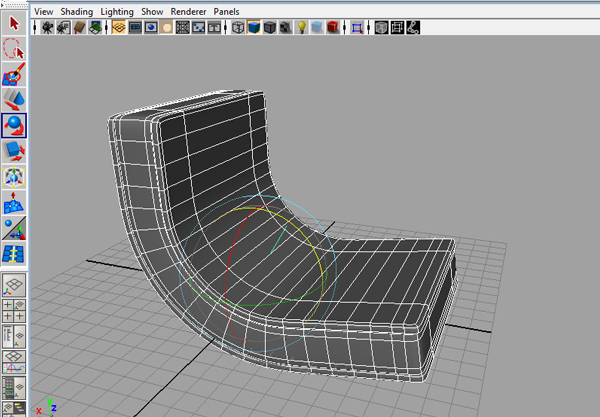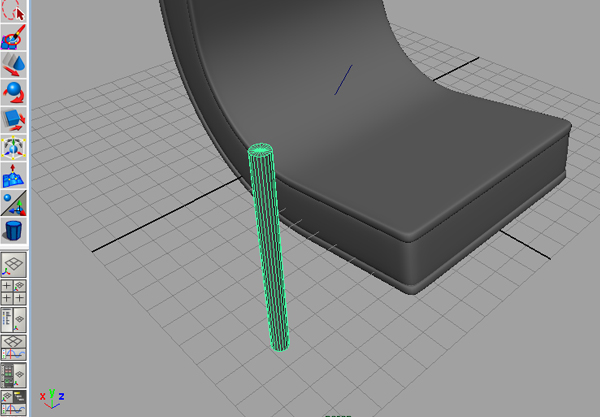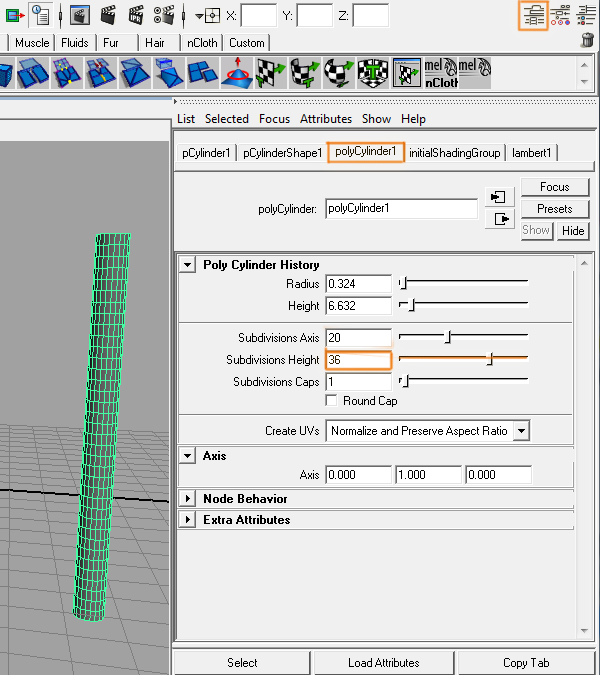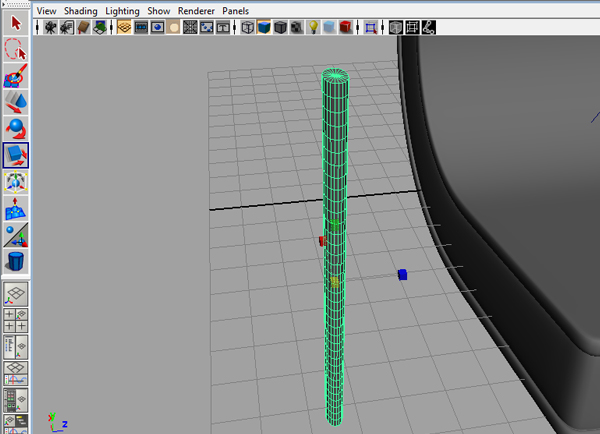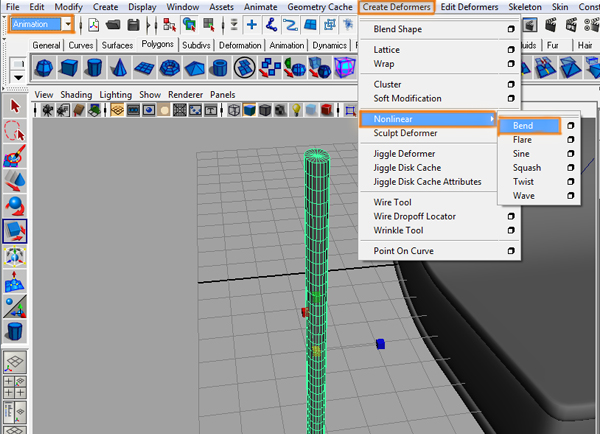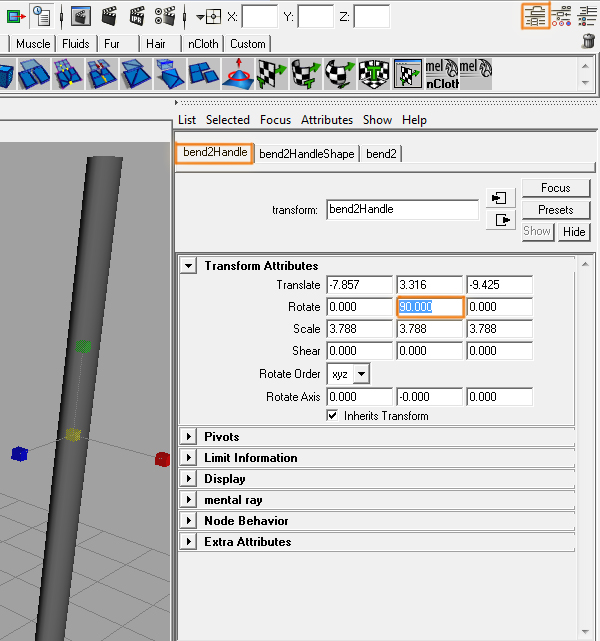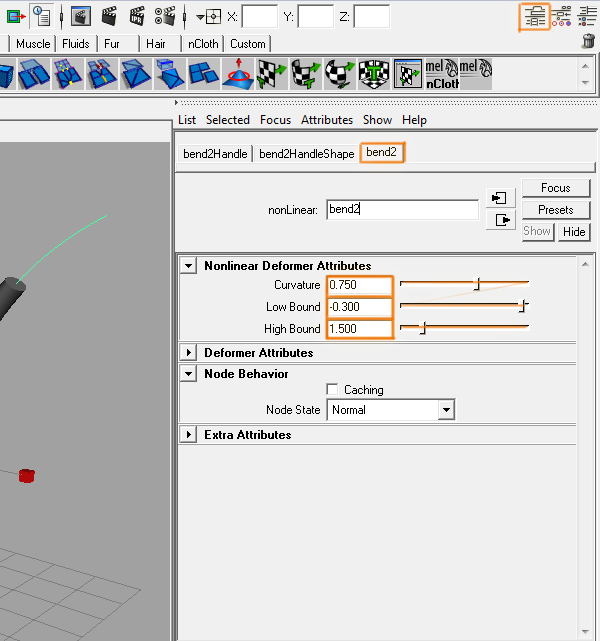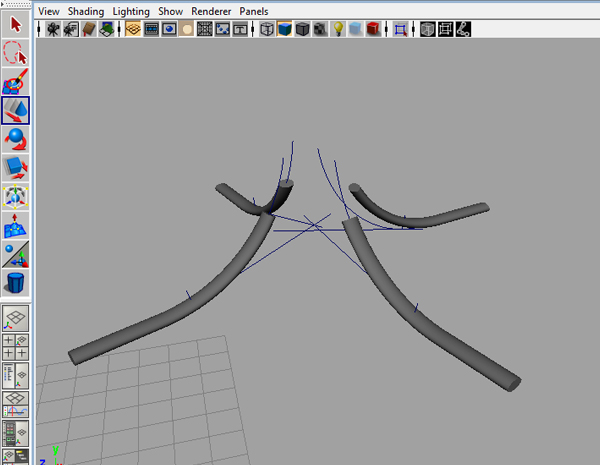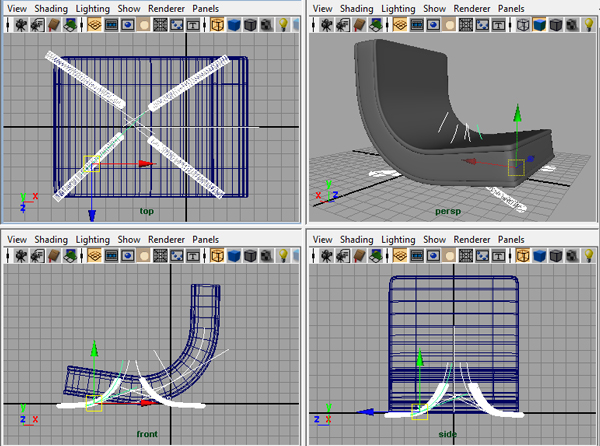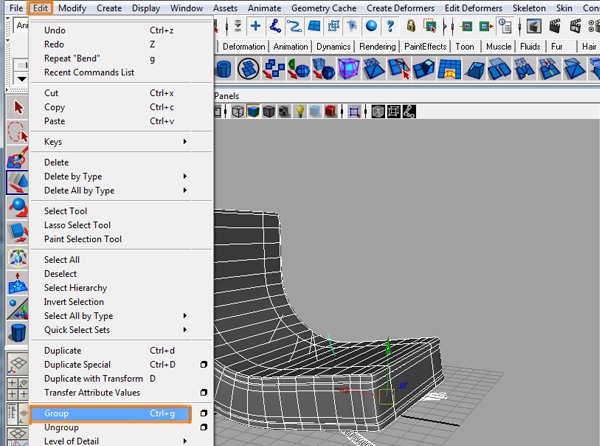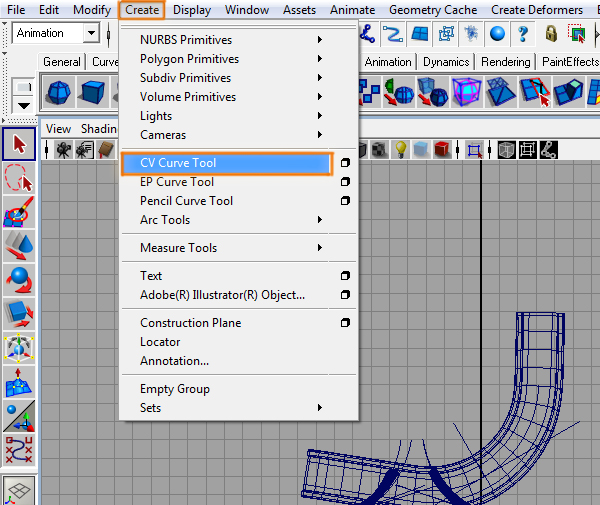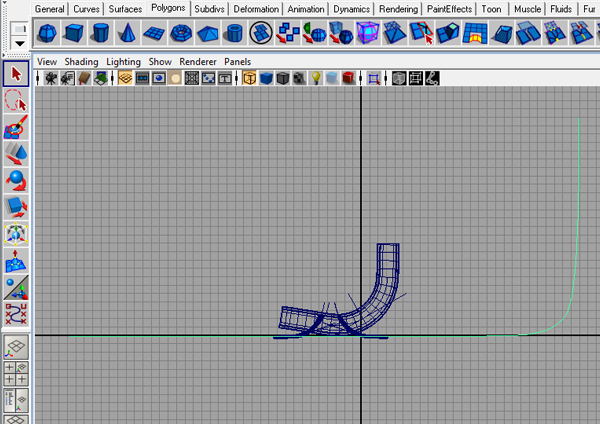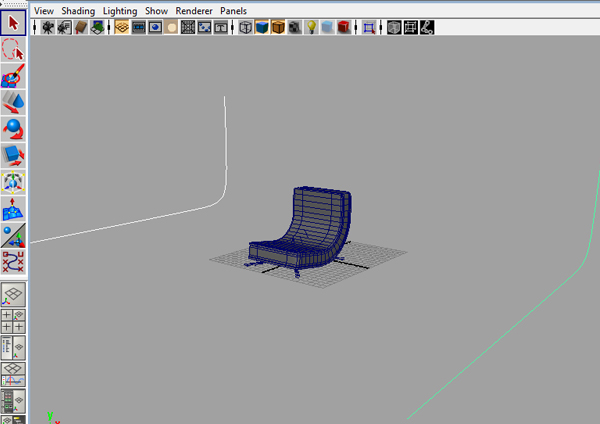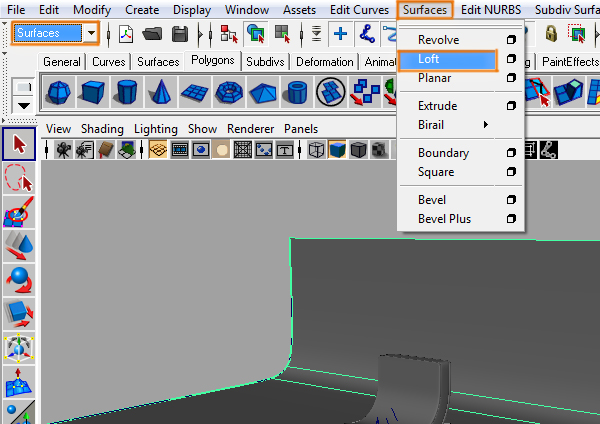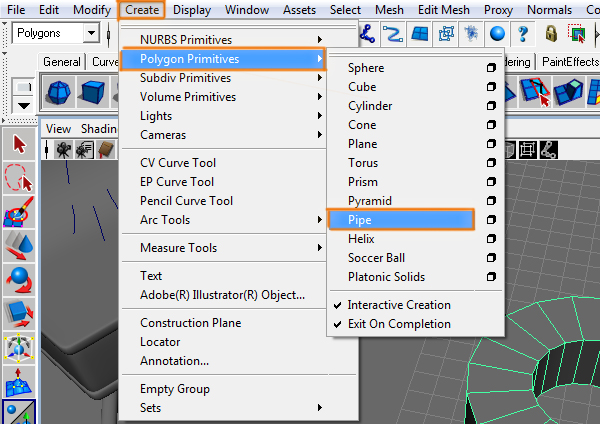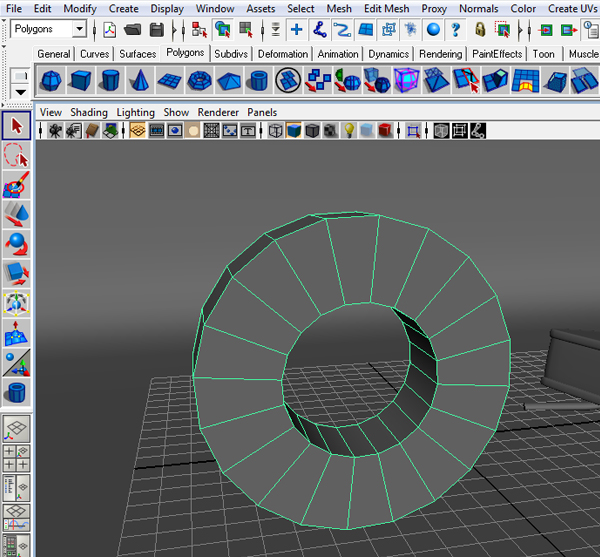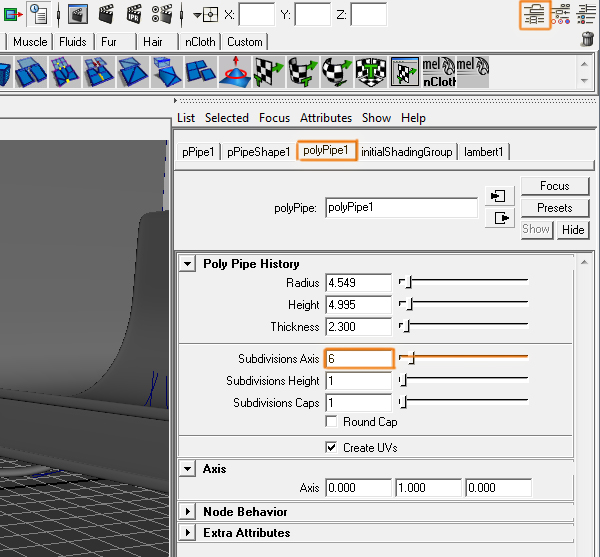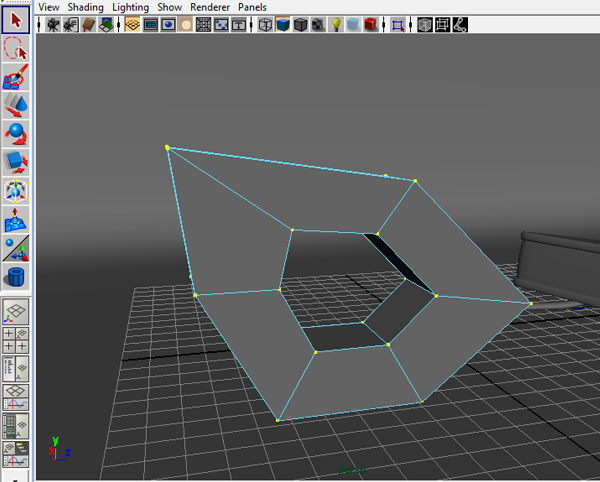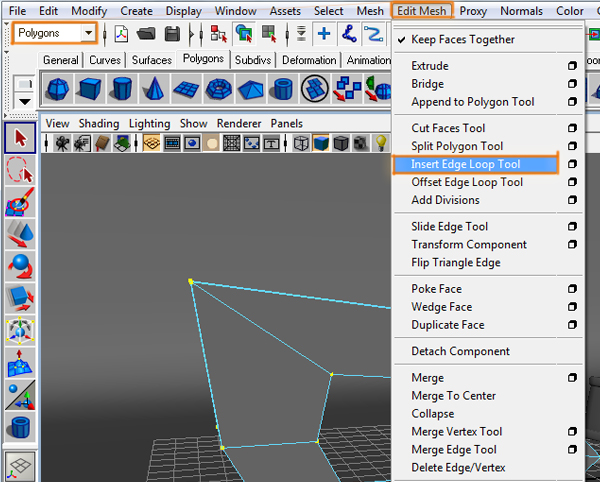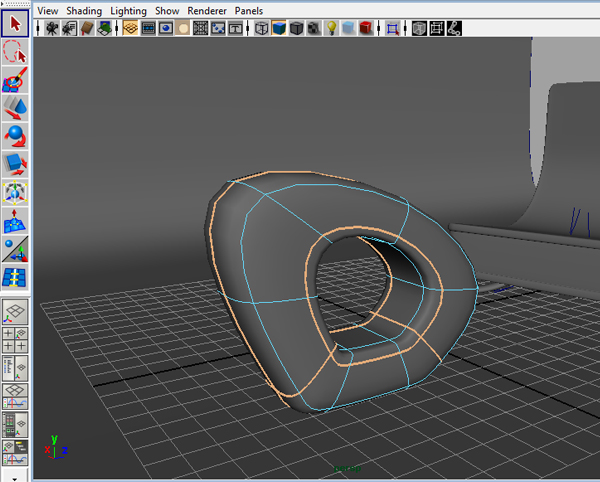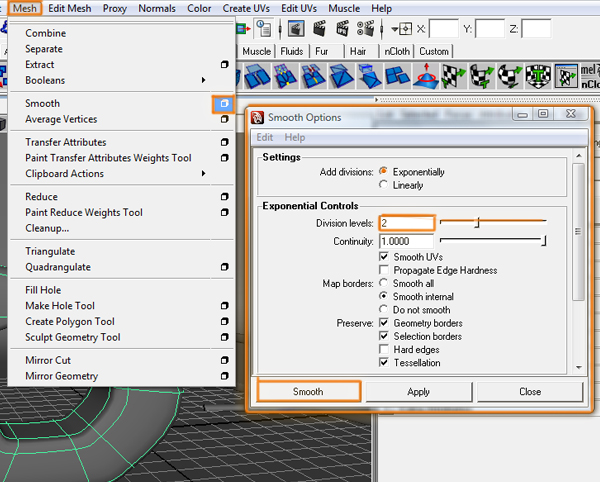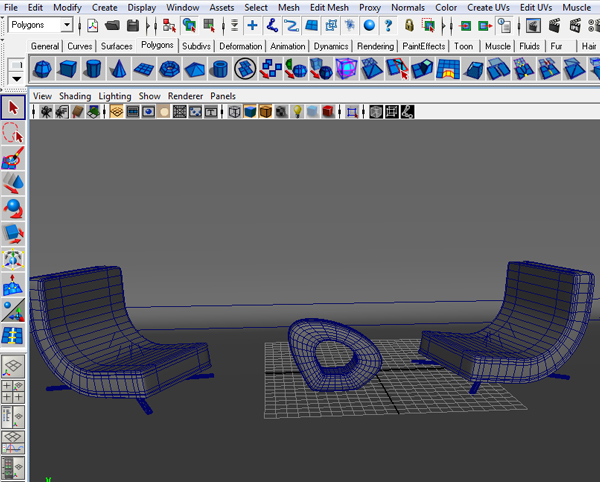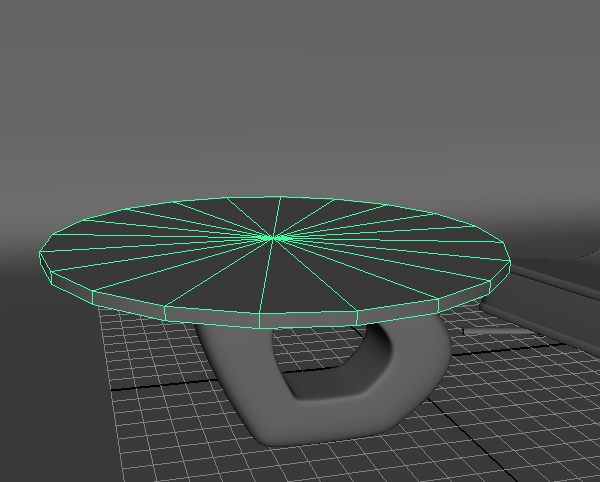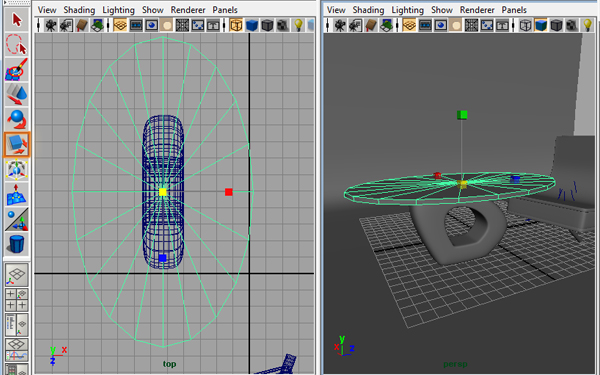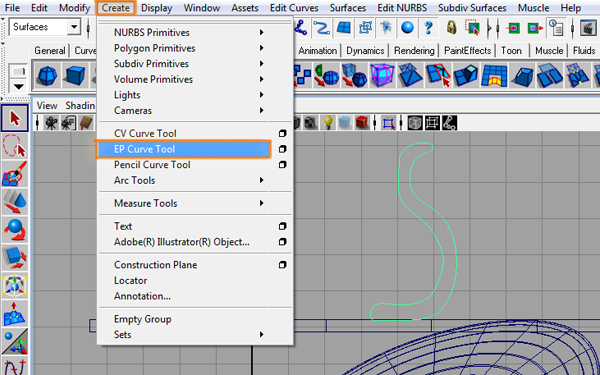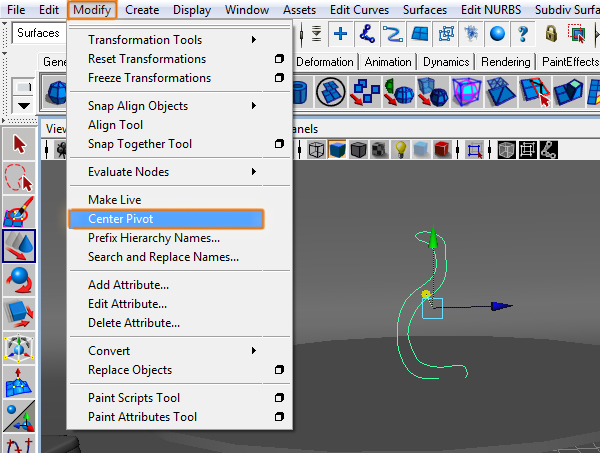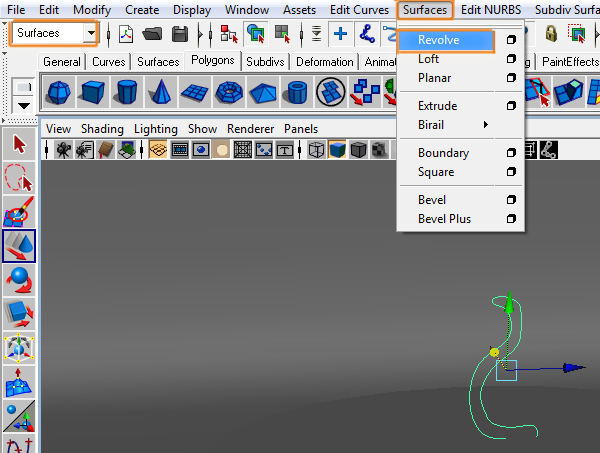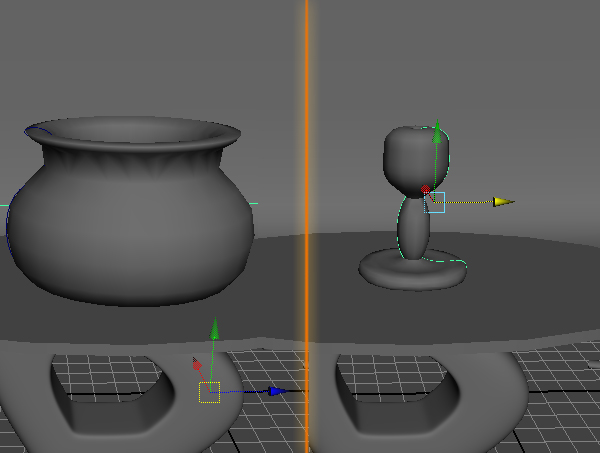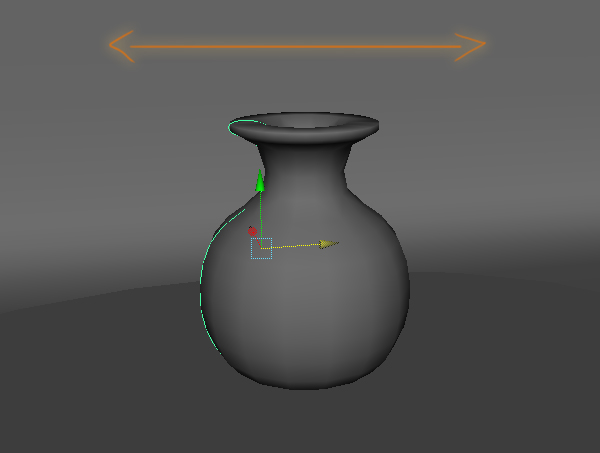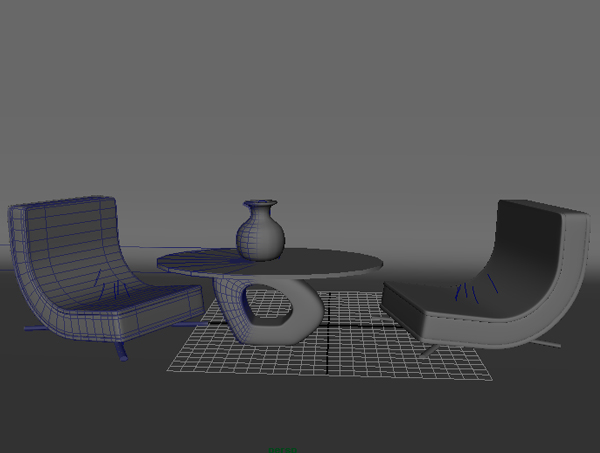model og konsistens, en lækker stue scene, maya, del 1, og denne post er en del af en serie kaldet model og konsistens, en lækker stue scene i maya. model og konsistens, en lækker stue scene i del 2, maya. denne lektion du skal igennem processen med model, og at en stue i autodesk maya.du vil lære at bruge mentale ray (sammen med den nye arkitektoniske materiale), skabe realistiske pels, og gennemføre studie belysning, skabe sød og blød skygger og fremhæver.,,,, endelige virkning forpremiere, klik på det billede, at åbne et højt rez version.,,, trin 1, skabe en primitiv terning.,, trin 2, gå til de attributter, redaktøren af terningen, og ændre "underinddelinger bredde" til "20" (dette vil give os nok geometri at deformere terningen).,, trin 3, gå til "edit maskestørrelse> indsæt kant loop redskab".,, trin 4, med "sæt edge loop redskab" udvalgt, skabe 2 linier omkring terningen.,, løntrin 5, vælge alle de ansigter, der går rundt og terningen.,, trin 6, med de ansigter, der udvælges, gå til "edit maskestørrelse> extrude", trin 7, extrude udad.en lille smule, trin 8, udvælge de små ansigter at gå rundt og terningen.,, trin 9, gå til "edit maskestørrelse> extrude".,, trin 10 extrude ansigter udad lidt.,, trin 11 med terningen udvalgte, tryk 3 (hele terningen skulle lette).det bør det godt nu, men hjørnerne er ikke skarp nok.,, trin 12, gå til "edit maskestørrelse> indsæt kant loop redskab".,, trin 13, med "indsæt kant loop redskab" aktive, skabe 4 kanter for at gøre hjørner glat.,, punkt 14, "animation" menu aktive og kuben udvalgte, at "skabe deformers> lineær> bøje".dette vil skabe en deformer gøre krumningen af sofaen.,, trin 15, med "bøje" deformer udvalgte, gå til "attributter redaktøren, og ændre" z "rotation til" 90 "(dette tal varierer afhængigt af den holdning af din kube.), trin 16, - til" bend1 "attributter og ændre følgende indstillinger:, kurver: 1.700, lav bundet: - 0.600, høje bundet: 0.400, bemærk: disse forhold vil variere afhængigt af formen på din terning, og hvordan du vil have det til at deformere.,,, skridt 17, bør resultatet ser sådan noget her.,, gå 18, udvælge terningen og deformer, og tager dem til position sofaen.sofaen er klar nu.du mangler kun benene.,, skridt 19, skabe en cylinder.,, gå 20, gå til de attributter, redaktøren af cylinderen, med "polycylinder1" regning aktive, og ændre "underinddelinger højde" til "36.,, gå 21, vælges den flaske, og ved hjælp af omfanget af værktøj, klem cylinderen på en akse, skridt 22, med" animation "menu aktive, at" skabe deformers> lineær> bøje ".,, gå 23, gå til" attributter redaktør, og ændre »y« rotation værdi "90" (denne fastsættelse vil variere afhængigt af om den holdning, deres cylinder).,, skridt 24, gå til "bend2" tab af 'egenskaber "redaktør, og ændre følgende indstillinger:, kurver: 0.750, lav bundet: - 0.300, høje bundet: 1.500, bemærk: disse forhold vil variere afhængigt af derescylinder, og hvordan du vil have det til at deformere.,,, gå 25, 4 kopier af cylinderen, og sætter dem i stand til at matche størrelsen på sofaen.,, gå 26, vælge alle de flasker (herunder deformers), og flytte dem til holdning.,, skridt 27, nu hvor sofaen er færdig, udvælger alle objekterne og gå til "edit> group".,, skridt 28, i henhold til de attributter, redaktøren af den nye gruppe, ændre navnet på gruppen "sofa".,, skridt 29 med sidespejlet aktive, at "skabe> cv kurve værktøj".,, gå 30, med "cv kurve redskab" aktive, lave en kurve,.,, skridt 31, to kurve, og kopien til den anden side.,, trin 32, udvælge både kurver, og med "overflade" menu aktive, gå til "overflader> loft".,, skridt 33, dobbelt.e "sofa" - gruppen og holdning både sofaer.,, skridt 34, at "skabe> polygon primitive> rør" og skabe et rør.,, skridt 35 drejes rør i position.,, trin 36, gå til de attributter, redaktøren af røret, og ændre "underinddelinger akse" til "6 '.,, skridt 37, udvælge nogle af toppunkter og begynde at ændre basen geometri i tabellen.når du er færdig, tryk 3 på tastaturet til bordet jævnt.,, går 38, under "polygoner" menu, gå til "edit maskestørrelse> indsæt kant loop redskab".,, skridt 39, med "indsæt kant loop redskab" aktive, tilføje nogle kanter rundt om bordet til de hjørner skarpere, gå 40 med tabel udvalgte, gå til "maskestørrelse> glat" ændring "hovedgruppeniveau" til "2", og klik på "tilfredsstillende".,, skridt 41, du er næsten færdig model, men du er stadig savnet i bordet og den vase. skridt, 42, at "skabe> polygon primitive> cylinder" og skabe en cylinder.,, gå 43 med top view aktive og omfanget af cylinderen svarer til størrelsen af dit bord.,, skridt 44, med sidespejlet aktive, at "skabe> ep kurve redskab", ogskabe en kurve, der svarer til omridset af halvdelen af den vase.,, skridt 45 med kurven udvalgte, gå til "ændre> centre pivot".,, skridt 46 med "overflade" menu aktive og kurven udvalgte, gå til "overflader> kun".,, skridt, 47, hvis deres formål er ikke uretmæssigt deforme (som dem i billedet), skip "skridt 49".,, skridt 48, udvælge kurve og flytte den til højre eller venstre, indtil målet er rigtigt.,, skridt 49, tillykke, du har nået slutningen af model fase af tutor.bliv på kanalen for del 2 - materialer..,,